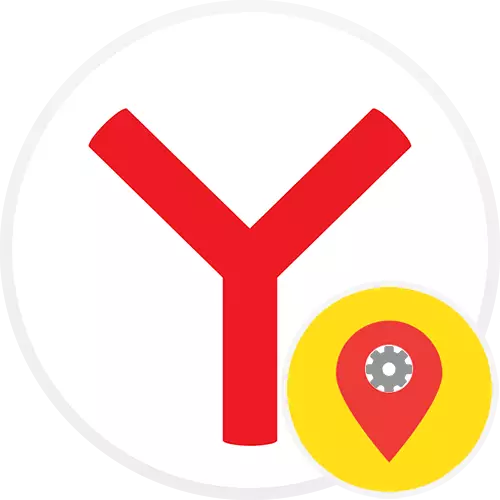
Aktiver og deaktiver geolocation for ett nettsted
Data på våre stedssteder åpnet gjennom en hvilken som helst nettleser er nødvendig for en mer nøyaktig tjenestetilbud.PC-versjon
Som standard, hver gang en ressurs forsøker å få informasjon med din geolocation, ber det det gjennom nettleseren i form av følgende systemmelding:

Du kan umiddelbart tillate ham å gjøre dette eller avvise forespørselen.
Inkludert tidligere tilgang til denne informasjonen Du kan alltid se om du trykker på LOCK-knappen på Yandex.bauser-adressepanelet. Og hvis oppløsningen er utstedt bare at i samme adressefelt, vil en spesiell geometri være rettmessig vist. Ved å trykke på det, vil du se nøyaktig samme meny som viser plasseringsdefinisjonen som følger med. Rett herfra kan tilgangen slås av.

Neste side vil være nødvendig for å starte på nytt.
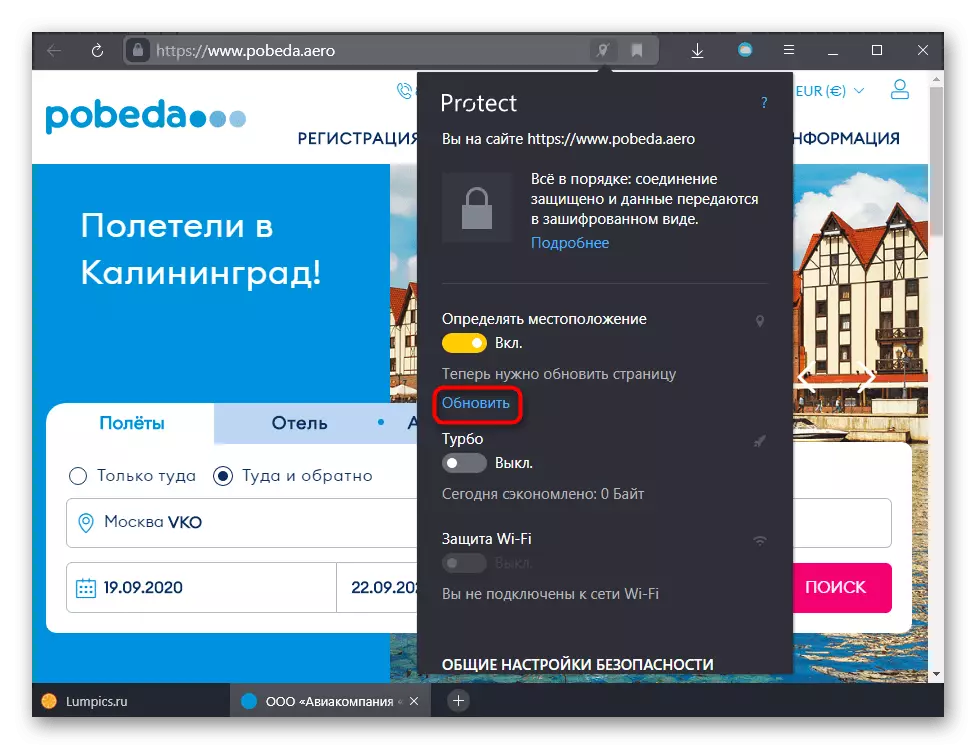
Hvis målet ditt, tvert imot, er å slå på stedet for et bestemt nettsted, klikker du på låsikonet i adressefeltet og klikker på ordet "mer".
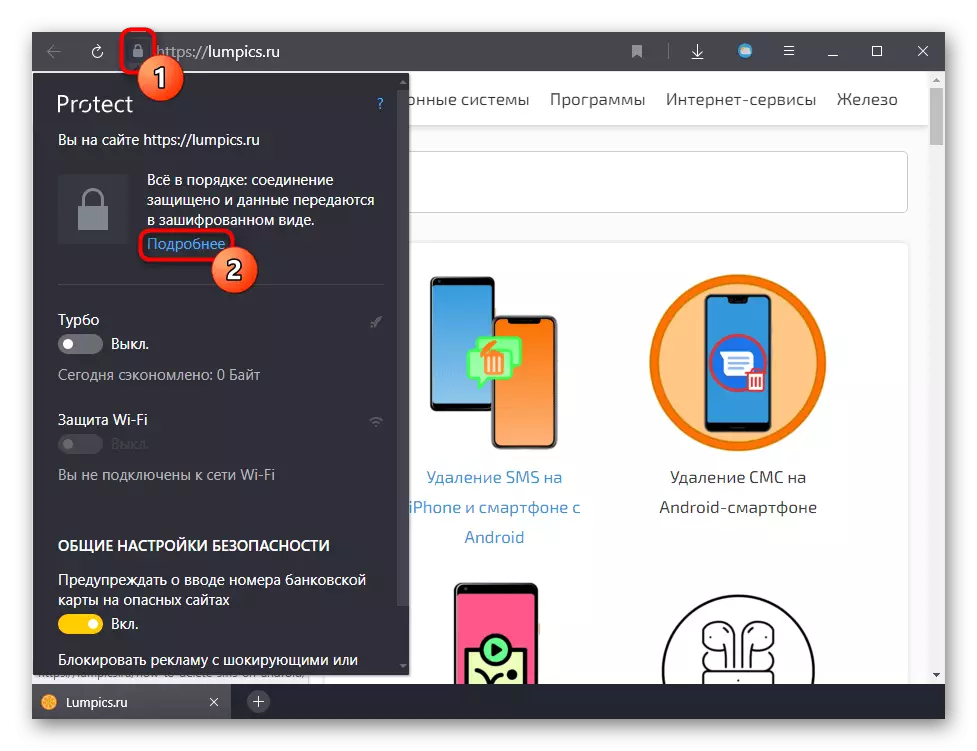
Bla gjennom denne menyen nedenfor og finn en liste over tillatelser som du velger "Plassering" og sett den ønsket status: "Spør" eller "Tillat".

Mobilapp
På smarttelefonen med en hvilken som helst versjon av operativsystemet, skjer nettleserkontrollen likt.
- Når du søker om tillatelsesstedet, velger du ønsket alternativ.
- Hvis du er enig, trenger du en ekstra tillatelse for levering av rettigheter.
- Under bruken av nettstedet kan du endre løsningen når som helst: For å gjøre dette, klikk på knappen med tre prikker for å åpne servicemenyen.
- Derfra velger du "på stedet".
- Fra listen over tillatelser, slå av tildeling av geolocation hvis du ikke vil gi denne informasjonen lenger.
- Det samme kan gjøres i motsatt retning: Hvis du ved et uhell utstedt et forbud, bytt det til tillatelse.
- I alle fall vil siden være nødvendig for å oppdatere. Du kan gjøre det gjennom samme meny.



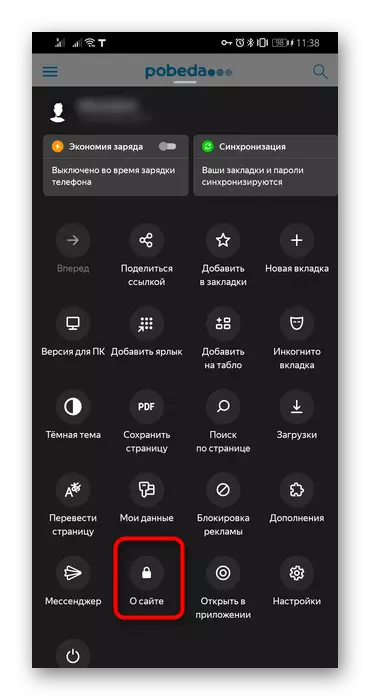


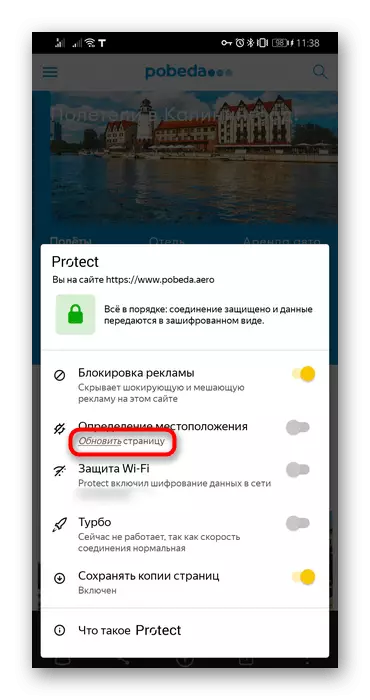
Merk at hvis nettadressen du har oppdaget, ikke spør deg om informasjon om stedinformasjon, gå til den angitte delen og administrere denne funksjonen, vil ikke fungere.
Aktiver og deaktiver geolocation for alle nettsteder
I nettleserinnstillingene kan du endre parameteren som er ansvarlig for programmets oppførsel når forespørsler om tilgang til geolocation fra en hvilken som helst nettadresse.PC-versjon
- For å gjøre dette, via "Meny" Gå til "Innstillinger".
- Ved hjelp av venstre rute, flytt til nettstedseksjonen og klikk på linken "Avansert nettstedinnstillinger".
- Her finner du "Access Location" -blokken og slå på eller deaktiver denne parameteren. Umiddelbart kan du gå til "Nettstedsinnstillinger" for å administrere svart-hvite lister.
- De gjorde disse nettstedene som du tidligere ga tilgang til eller nektet det. Du kan bare slette dem fra lister, som svinger markøren til posisjonen som skal vises den tilsvarende knappen på høyre side av linjen.

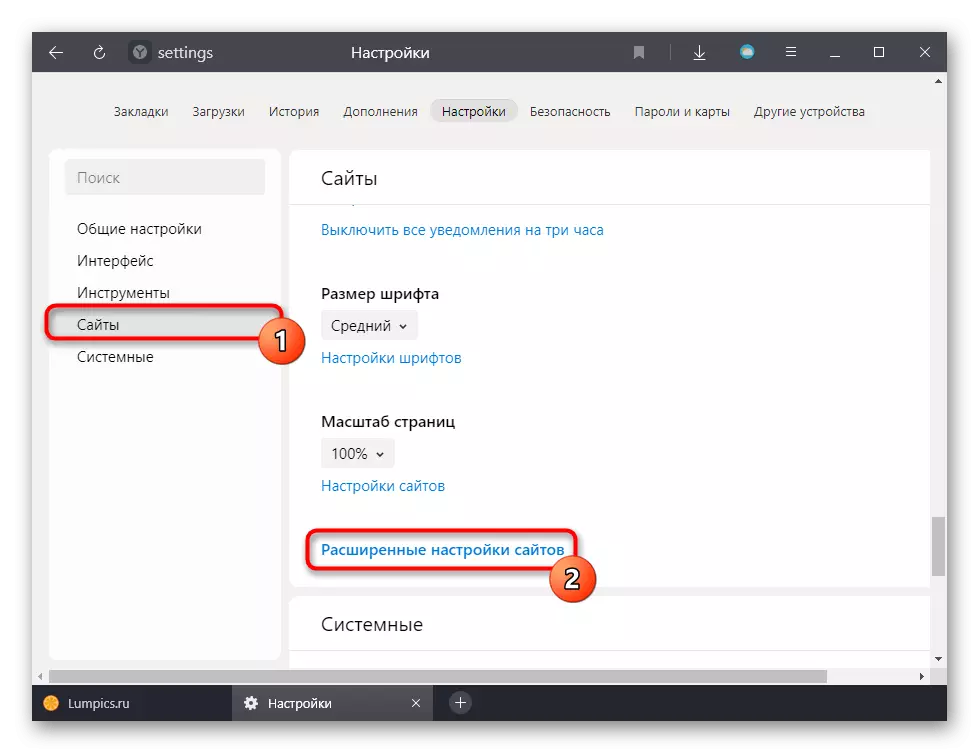

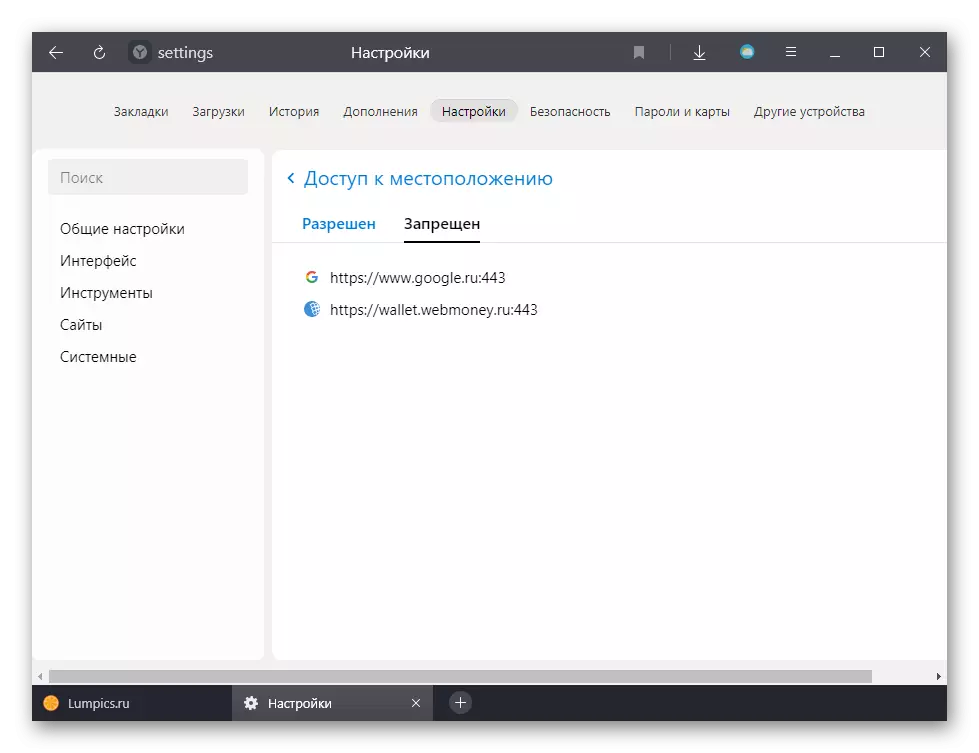
Mobilapp
Dessverre, i smarttelefoner er det umulig å etablere et forbud mot sending av forespørsler om geolocation i nettleseren, men du kan deaktivere den i selve innstillingene i selve operativsystemet. Vi vil vurdere versjonen av smarttelefonen med Android, så navnetavnene kan variere avhengig av fastvaren og skallet.
- Kjør standard "Innstillinger" -programmet, hvor du velger "Programmer" -delen. Finn programmet du trenger, som du mest sannsynlig kalles bare en "nettleser".
- Gå til "Rettighets" -menyen eller "Tillatelser".
- Finn her "Geodata" og trykk på dette elementet.
- Endre statusen for denne tillatelsen til å foretrekke.
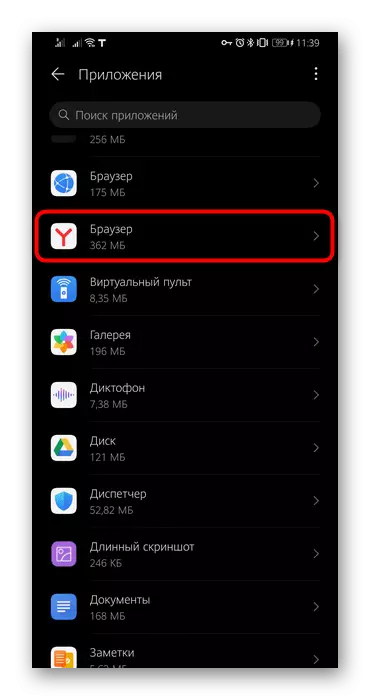

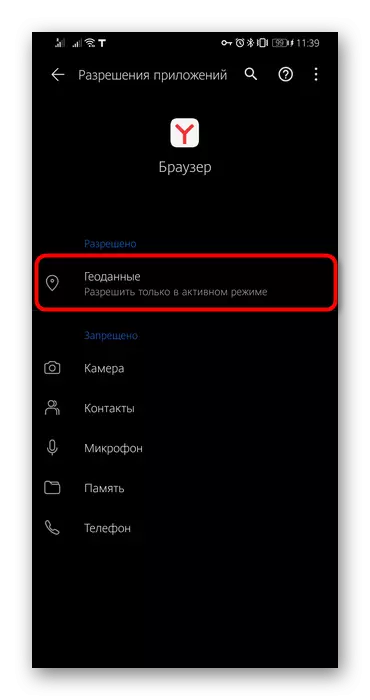
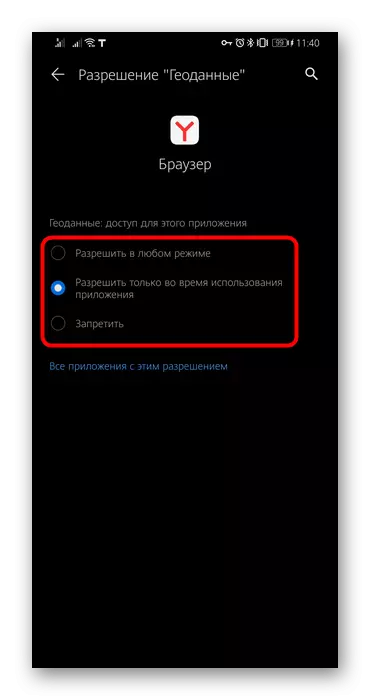
Søkemotorinnstillinger
Når du gjør en slags forespørsel i Google eller Yandex, vil den andre søkemotoren fortsatt bruke posisjonen din, å trykke ut fra innstillingene.PC-versjon
Google er et ganske praktisk system orientert på IP, som du sitter på. Følgelig, når VPN eller proxy er aktivert, vil søkeresultatene gjennom Google være basert på landet hvis IP-adresse brukes.

Ytterligere innstillinger vil ikke påvirke hva IP-adressen og hvilket land vil nettstedene du går på. Resultatene endrer seg bare for søkemotoren, og tvinger den til å tilby varer og tjenester i samsvar med regionen du angir.
Du kan også endre det nåværende området for å søke ved ganske enkelt ved å klikke på hovedsiden til denne søkemotoren og klikke på koblingen "Innstillinger" i høyre side av vinduet. Fra menyen, velg "Søkeinnstillinger".
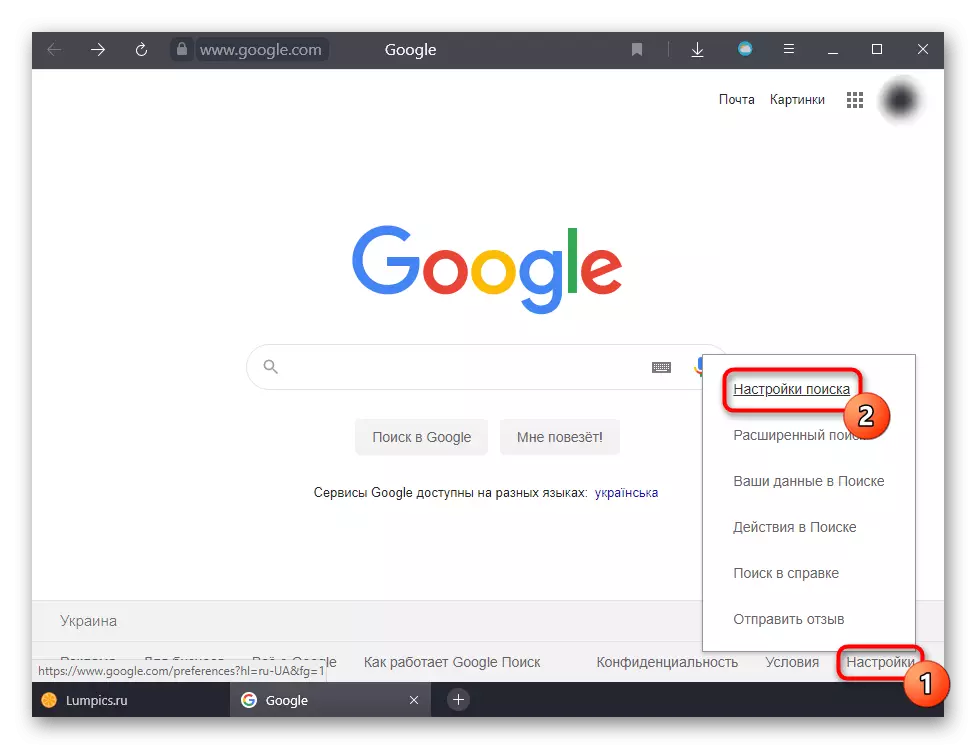
Finn her "Velg region" blokk her og angi den du vil se i utstedelsen av resultatene etter at du har tastet inn søket.

Med Yandex er alt litt mer komplisert: Selv når du endrer IP-adressen, vil de generelle geolokaliseringsinnstillingene være uendret, på grunn av hvilken om nødvendig, endre byen eller landet i søkespørsmål, må du redigere en av tjenesten Innstillinger (selv om du ikke har en konto av denne søkemotoren eller ikke gjorde det inngang). Åpne søkesiden og øverst til venstre, finn "Innstillinger" -knappen, klikk på den og gå til delen "Endre by".
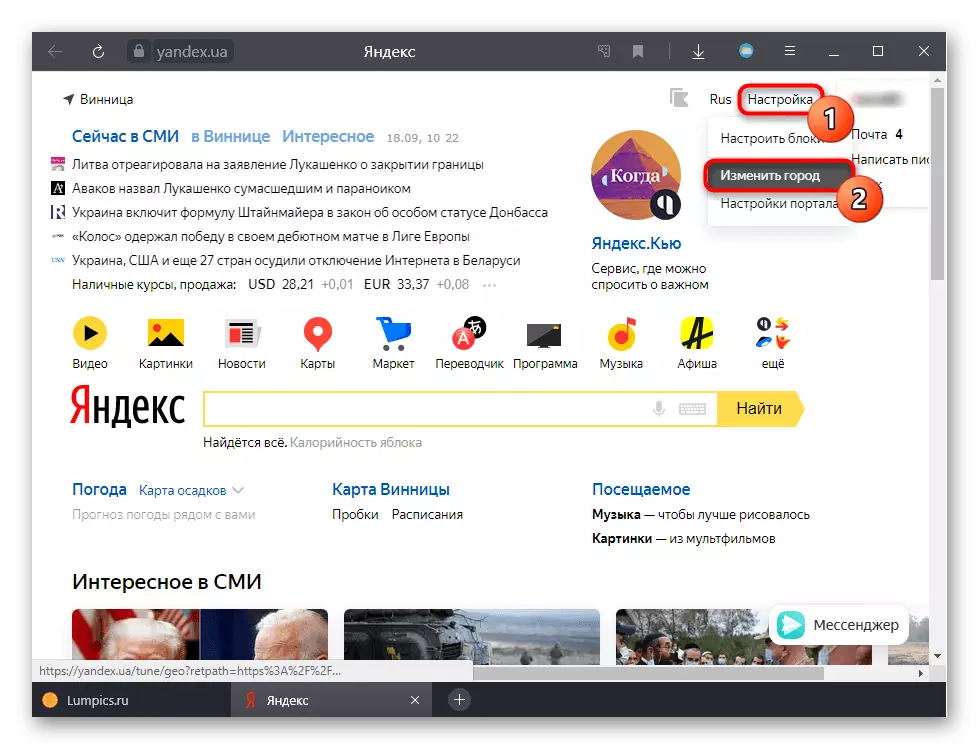
Fjern avkrysningsruten med automatisk plassering og installer byen du trenger for å tilpasse resultatene av utstedelse.

Mobilapp
I en mobil enhet blir geolocation for søkemotorer konfigurert på en lignende måte.
- For Google her, forresten, er det ikke lenger nok til å aktivere VPN - noen ganger kan det fortsatt definere landet der du er.
- Du kan endre den på samme måte som den har blitt vist for datamaskinen: Trykk på for ordet "Innstillinger", gå til "Søkeinnstillinger".
- I søkeområdet blokk, utvide menyen og velg ønsket alternativ.
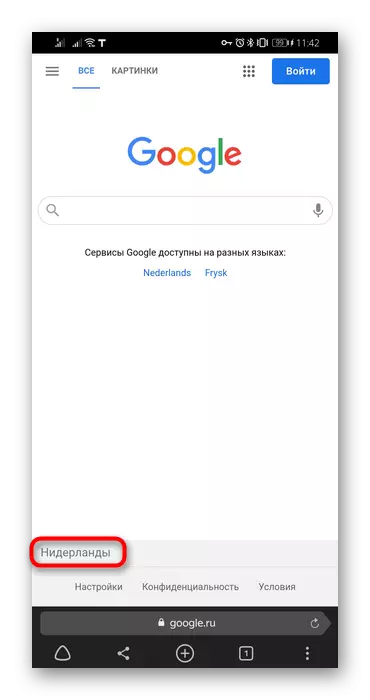

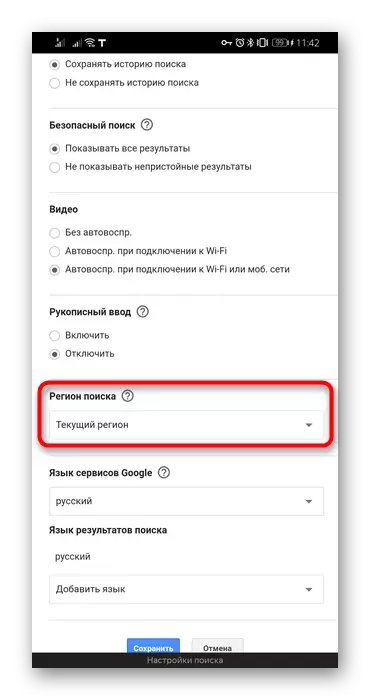
Yandex-søkemotorbrukerne må utføre flere handlinger.
- Klikk på meny service-knappen.
- Trykk på profilen din.
- Hvis du er logget inn, åpnes Yandex-siden, hvor i høyre øvre del klikker du på avataren din og velger "Innstillinger" fra menyen.
- Her trenger du den første plasseringselementet.
- Angi byen som trengs, om nødvendig, fjerne et kryss med en automatisk definisjon.
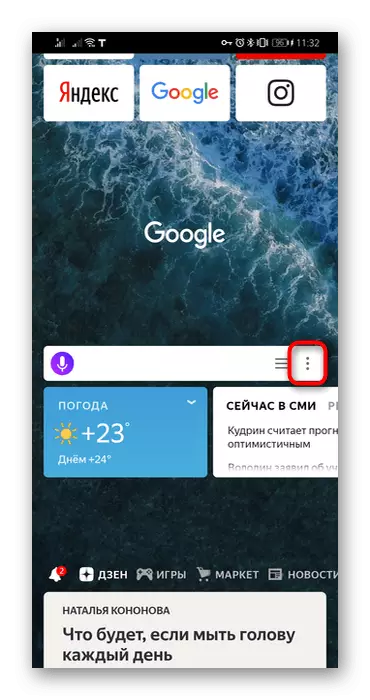

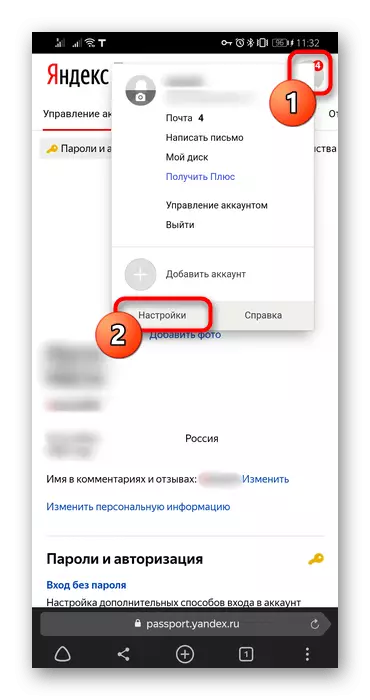


Du kan også bytte regionen i "Innstillinger" til Yandex.bauser, men denne parameteren påvirker ikke noe annet enn optimalisering av noen søkealgoritmer. Enhver søkemotor og nettstedet vil fortsette å se regionen som er angitt i sine interne innstillinger. Forandringen på noen måte som er demonstrert på denne måten, er bare relevant for søkemotorer, vil andre nettsteder fortsette å se byen din basert på IP eller andre parametere.

Endringer i landet som vises
Hvis du vil erstatte landets definisjon på alle nettsteder når du arbeider via Yandex.browser, må du bruke VPN i form av utvidelser, PC-programmer eller manuelle Internett-tilkoblingsinnstillinger i Windows / Smartphone. Alle disse emnene har allerede demontert oss tidligere i separate materialer. Du tilbyr å gjøre deg kjent med dem på linkene nedenfor.
Les mer:
IP Shift-programmer
VPN og proxy for Yandex.bauser
Konfigurere en proxy-server på en datamaskin med Windows 10
Konfigurere en VPN-tilkobling på Android-enheter
